คู่มือนี้จะให้ความกระจ่างเกี่ยวกับ “MoUSOCoreWorker.exe” และอธิบายเนื้อหาต่อไปนี้ที่เกี่ยวข้อง:
- “MoUSOCoreWorker.exe” คืออะไร
- จะทำอย่างไรถ้า “MoUSOCoreWorker.exe” ใช้ CPU และหน่วยความจำสูง
- “MoUSOCoreWorker.exe” เป็นไวรัสหรือไม่?
MoUSOCoreWorker.exe คืออะไร
“ MoUSOCoreWorker.exe ” เป็นกระบวนการของระบบที่สำคัญซึ่งจะถูกเรียกใช้โดยอัตโนมัติเมื่อ Windows OS ตรวจสอบการอัปเดตระบบ กระบวนการนี้จะสิ้นสุดลงโดยอัตโนมัติเมื่อกระบวนการอัปเดตเสร็จสิ้น
“ MoUSOCoreWorker.exe ” จะยังคงทำงานต่อไปเมื่อผู้ใช้ปิดการใช้งาน Windows Update (ไม่แนะนำอย่างยิ่ง) และอาจเริ่มใช้ทรัพยากรระบบมากขึ้น
จะทำอย่างไรถ้า “MoUSOCoreWorker.exe” ใช้ CPU และหน่วยความจำสูง
หากระบบของคุณไม่ตอบสนองหรือทำงานช้าอย่างเชื่องช้า อาจมีความเป็นไปได้ที่ “ MoUSOCoreWorker.exe ” กระบวนการที่ใช้ทรัพยากรระบบทั้งหมด
หาก “ MoUSOCoreWorker.exe ” กำลังใช้ทรัพยากรระบบมากขึ้น ต่อไปนี้คือวิธีแก้ไขที่คุณควรลอง:
แก้ไข 1: อัปเดตระบบ
ขั้นแรก คุณควรตรวจสอบและติดตั้งการอัปเดต Windows ทันทีโดยทำตามขั้นตอนเหล่านี้:
ขั้นตอนที่ 1: เปิดแอป 'การตั้งค่า'
“การตั้งค่า” ของ Windows เป็นแอปการจัดการที่ใช้งานง่ายซึ่งสามารถอัปเดต Windows ได้เช่นกัน หากต้องการเปิด ให้ใช้ปุ่ม “ วินโดวส์ + ไอ ' สำคัญ:
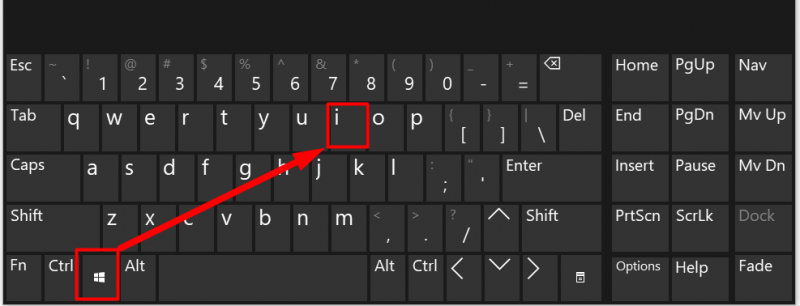
ขั้นตอนที่ 2: ตรวจสอบและติดตั้ง Windows Update
จากแอป 'การตั้งค่า' เลือก ' การปรับปรุง Windows ' การตั้งค่า:
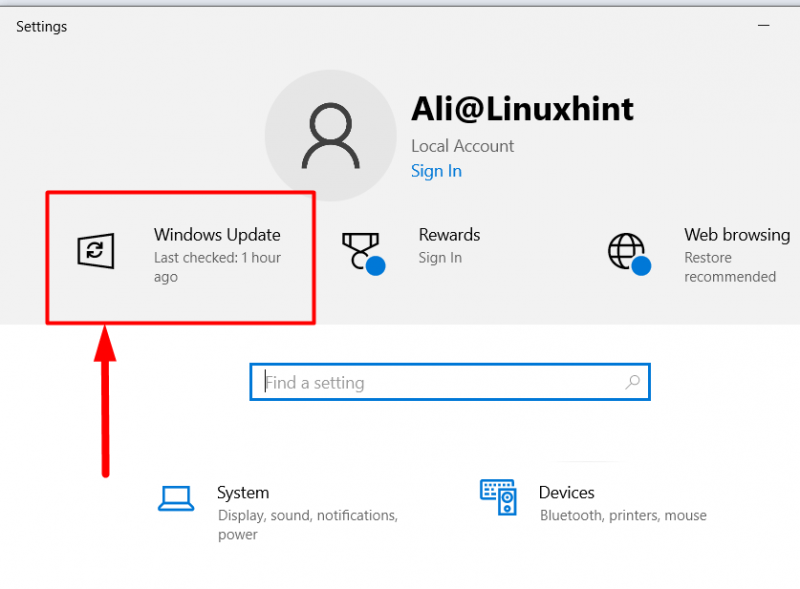
จากหน้าต่างต่อไปนี้ ทริกเกอร์ ' ตรวจสอบสำหรับการอัพเดต ” และจะเริ่มกระบวนการอัตโนมัติเพื่อดาวน์โหลดและติดตั้งการอัปเดต Windows ที่พร้อมใช้งานสำหรับระบบของคุณ:
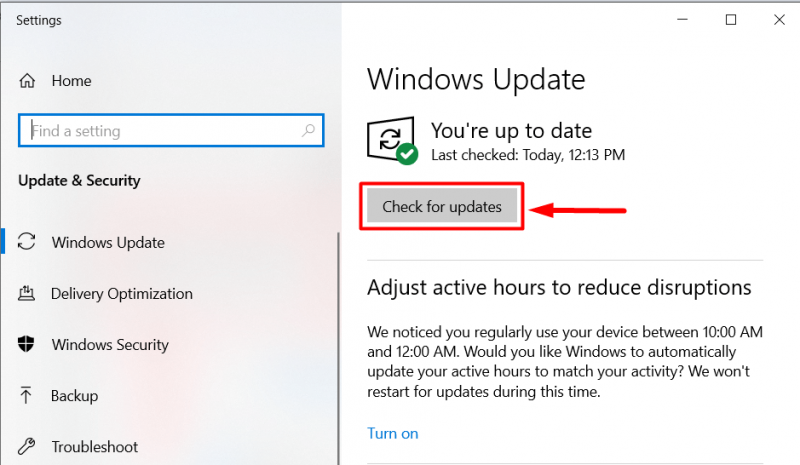
แก้ไข 2: เริ่มบริการ Windows Update ใหม่
การรีสตาร์ท “ บริการอัพเดตวินโดวส์ ” สามารถแก้ไขปัญหาที่ก่อให้เกิด “ MoUSOCoreWorker.exe ” เพื่อต้องการทรัพยากรระบบมากขึ้น ปฏิบัติตามคำแนะนำเหล่านี้เพื่อรีสตาร์ท/รีเซ็ต “ บริการอัพเดตวินโดวส์ ”:
ขั้นตอนที่ 1: เปิดบริการ Windows
หน้าต่าง ' บริการ ” ช่วยเหลือผู้ใช้ในการจัดการบริการพื้นหลัง สิ่งเหล่านี้ทำให้ผู้ใช้สามารถหยุด เริ่ม หรือเริ่มบริการใหม่ เช่น “Windows Update Service” หากต้องการเปิด ให้ใช้ปุ่ม “ วินโดวส์ + อาร์ ” ปุ่มเพื่อกระตุ้นการเปิดตัว Windows “ วิ่ง ' คุณประโยชน์. หลังจากนั้นให้ใช้ “ บริการ.msc ” และใช้ “ ตกลง ' ปุ่ม:
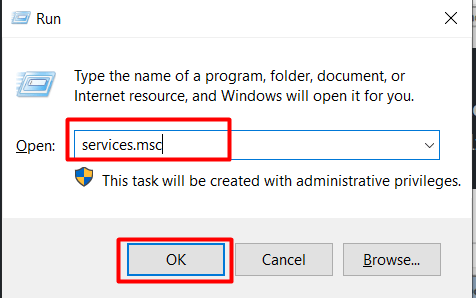
ขั้นตอนที่ 2: เริ่มบริการ Windows Update ใหม่
ในบริการ Windows เลื่อนลงและค้นหา “ บริการอัพเดตวินโดวส์ ' บริการ. เมื่อพบแล้วให้คลิกขวาที่มันแล้วเลือก “ เริ่มต้นใหม่ ' ตัวเลือก:
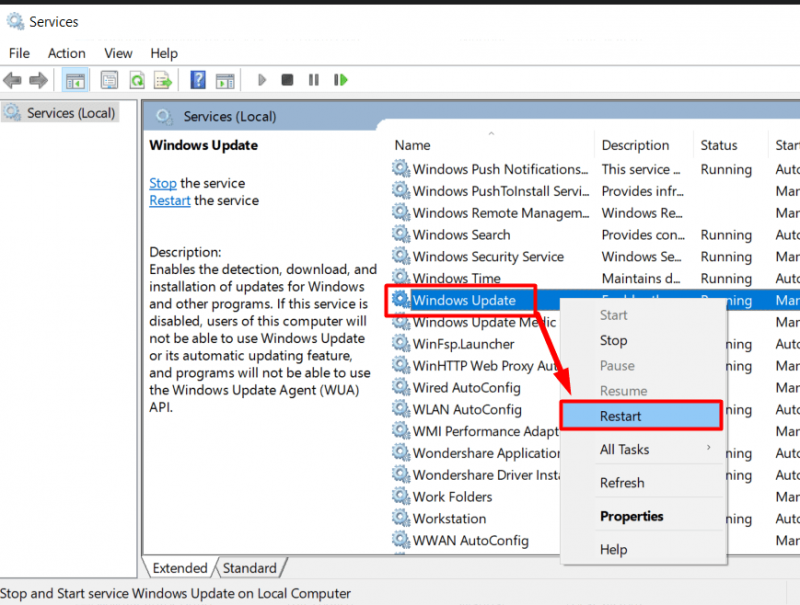
นี่จะทำให้ระบบรีเซ็ตส่วนประกอบการอัปเดต Windows และคุณสามารถดำเนินการติดตั้งการอัปเดตใหม่ได้
MoUSOCoreWorker.exe เป็นไวรัสหรือไม่?
ไม่ “ MoUSOCoreWorker.exe ” ไม่ใช่ไวรัส แต่เป็นกระบวนการสำคัญของ Windows OS ที่เริ่มต้นเมื่อมีการกระตุ้นกลไกการอัพเดต Windows บางครั้งอาจไม่เสถียรและใช้ทรัพยากรของระบบทั้งหมด แต่ปัญหาที่สร้างขึ้นสามารถแก้ไขได้ กระบวนการนี้มักจะทำงานในเบื้องหลังและใช้ทรัพยากรระบบน้อยที่สุด
เนื่องจาก “ MoUSOCoreWorker.exe ” เป็นกระบวนการของระบบ คุณจะไม่สามารถถอนการติดตั้ง ลบ หรือลบมันได้
นั่นคือทั้งหมดสำหรับ “ MoUSOCoreWorker.exe” บน Windows
บทสรุป
“ MoUSOCoreWorker.exe ” เป็นกระบวนการของระบบที่สำคัญซึ่งจะถูกเรียกใช้โดยอัตโนมัติเมื่อ Windows OS ตรวจสอบการอัปเดตระบบ กระบวนการนี้จะสิ้นสุดลงโดยอัตโนมัติเมื่อกระบวนการอัปเดตเสร็จสิ้น “ MoUSOCoreWorker.exe ” ไม่ใช่ไวรัส แต่อาจทำงานผิดพลาดได้ ซึ่งกินทรัพยากรระบบมากขึ้น ซึ่งสามารถแก้ไขได้ด้วยการอัปเดต Windows OS คู่มือนี้ได้ให้ความกระจ่างเกี่ยวกับ “MoUSOCoreWorker.exe” บน Windows